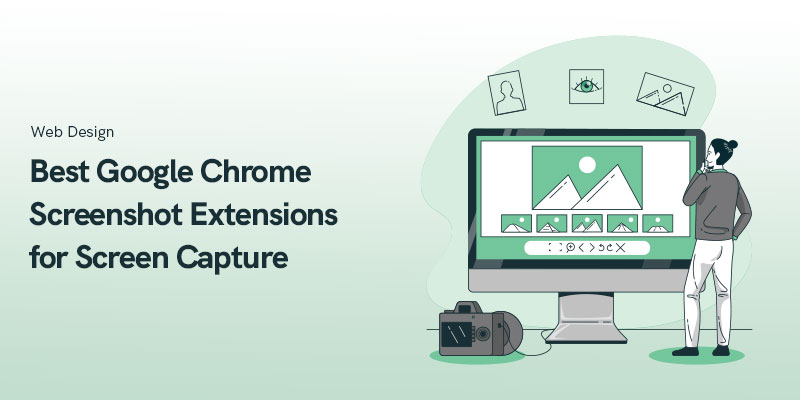
スクリーンキャプチャ用の10以上の最高のGoogleChromeスクリーンショット拡張機能
インターネットを閲覧しているときに、一部のデータを保存する必要があると感じる場合があるという事実を受け入れる必要があります。
もちろん、それらのページをブックマークするオプションもあります。
ただし、オフラインではそれらのページにアクセスできません。
その時点ではスクリーンショットが目的を果たします。
Chrome は、豊富なアドオン ライブラリを備え、さまざまな機能を提供する最高の Web ブラウザの XNUMX つです。
必要に応じて適切なスクリーンショットの Chrome 拡張機能を見つけるために、最高のソフトウェア レビューを検索するのが難しいことは理解しています。
したがって、何らかの形で意味があると思っていただけることを願って、Google Chrome のスクリーンショット拡張機能のリストを作成しました。
Google Chrome に最適なスクリーンショット拡張機能
ここでは、インターネット上で利用できる画面キャプチャ用の Google Chrome スクリーンショット拡張機能トップ 12 のリストを示します。
素晴らしいスクリーンショット
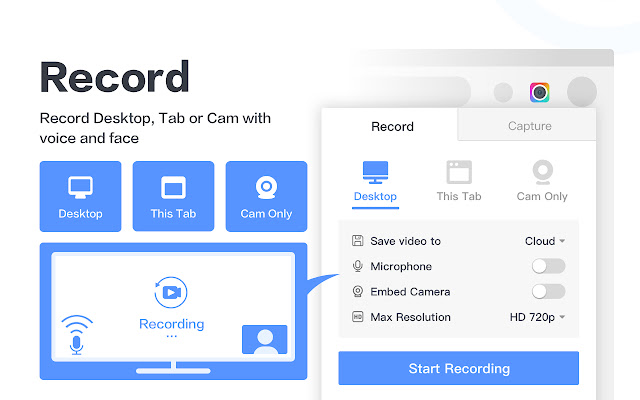
素晴らしいスクリーンショット さまざまな堅牢な機能を備えています。
これを使用すると、スクリーンショットをキャプチャするだけでなく、スクリーンショットに注釈を付けたり、スクリーンショット内の領域をぼかしたりすることもできます。
スクリーンショットを誰とでもすぐに共有できます。
フレンドリーなユーザー インターフェイスを備えているだけでなく、素晴らしいスクリーンショット スクリーン レコーダーとして画面記録を取得し、それを Trello、Jira などのさまざまなプロジェクト管理ツールにアップロードすることもできます。
Jam
ジャム 簡単なキャプチャが必要な場合でも、長いビデオが必要な場合でも、画面を簡単に共有できます。
それ以上が必要な場合、Jam はインスタント リプレイを提供します。インスタント リプレイは、ブラウザーの使用状況の最後の 30 秒を、共有しやすいビデオ形式でわずか 2 クリックで保存します。
また、報告すべきバグや収集すべき技術データがある場合には、コンソール ログ、ネットワーク リクエスト、ブラウザ情報が自動的にキャプチャされ、すべて XNUMX つのリンクにまとめられます。
Jira、Slack、Github とも統合されているため、画面を録画してお気に入りのプラットフォームに共有するのに時間はかかりません。 鳥はバグを食べる これも、バグ報告と解決のプロセスを効率化する貴重な Chrome 拡張機能です。
何よりも、このツールを使用すると、ユーザーは画面記録や注釈付きスクリーンショットなどの詳細なバグ レポートを作成できるため、バグの特定と修正が簡素化されます。
また、BirdEatsBug は、Jira や Slack などのさまざまな問題追跡およびコミュニケーション プラットフォームとシームレスに統合し、チームのコラボレーションを強化します。この拡張機能は、プロジェクト内のバグの管理と解決の時間を節約し、効率を向上させるように設計されています。
スクリーンキャプチャ
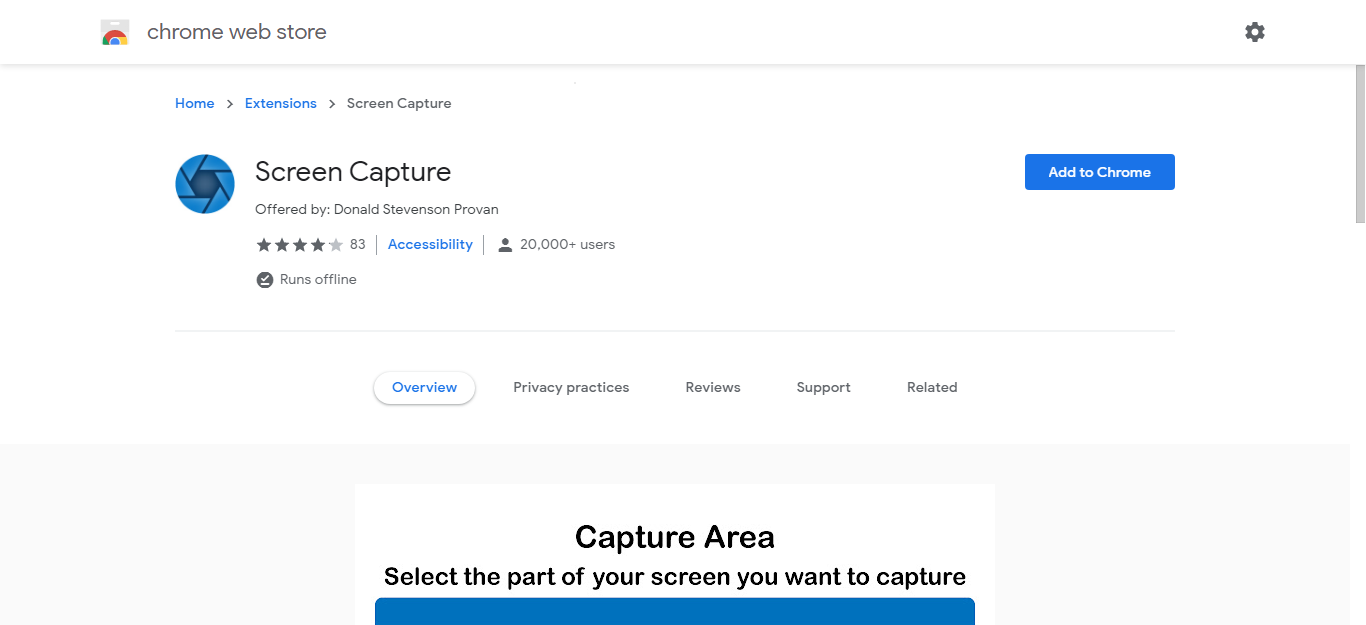
スクリーンキャプチャ 個々の画面を瞬時にキャプチャし、ユーザーが同僚と共有できるようにします。
スクリーンショットだけでなく、ビデオを録画したり、録画時にマイクを使用して音声メッセージを追加したりすることもできます。
また、いくつかのツールを使用して、 テキストをビデオに変換する これにより、マーケティングと売上の両方を向上させることができます。
キャプチャした画面の URL を同僚と直接共有して、同僚が自分のデバイスから表示できるようにすることができます。
忍者キャプチャー
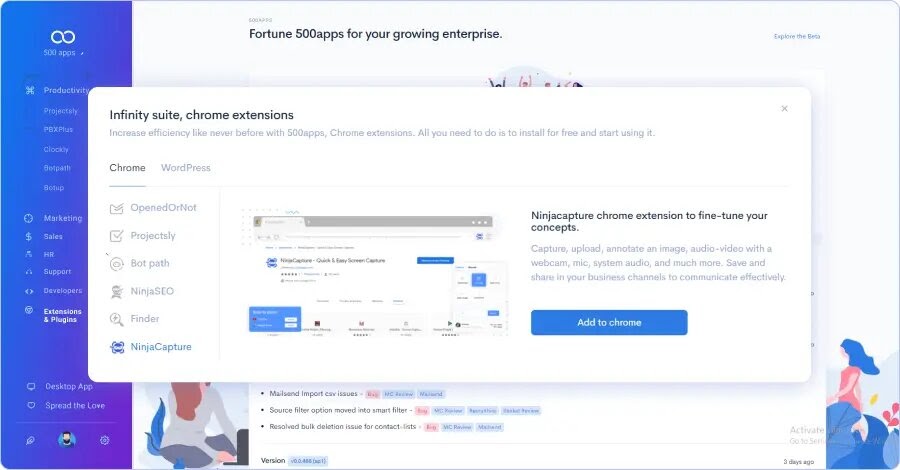
忍者キャプチャー 画面を共有する最良の方法は、すべてを XNUMX か所で実行できるソフトウェアを使用することです。
NinjaCapture ソフトウェアを使用すると、必要なときに、どのデバイスからでも画面やビデオを簡単に共有できます。 Web ページ全体またはページの一部だけのスクリーンショットをキャプチャします。
表示ページ、全ページ、領域の選択など、さまざまなスクリーンキャストの選択肢から選択します。
ワンクリックまたは 3 回クリックするだけですべてを取得できます。Google Chrome で利用できるスクリーン キャプチャ拡張機能は、どのデバイスでも簡単にダウンロードできます。
Ninjacapture を使用すると、簡単に音声を録音でき、視聴者との良好な関係を構築できます。
Ninjacapture は、対象視聴者との個人的なタッチを追加するために Web カメラの録画を認めています。 ビデオ録画中に Web カメラと画面録画を切り替えたり、両方を再開したりできます。
Fireshot
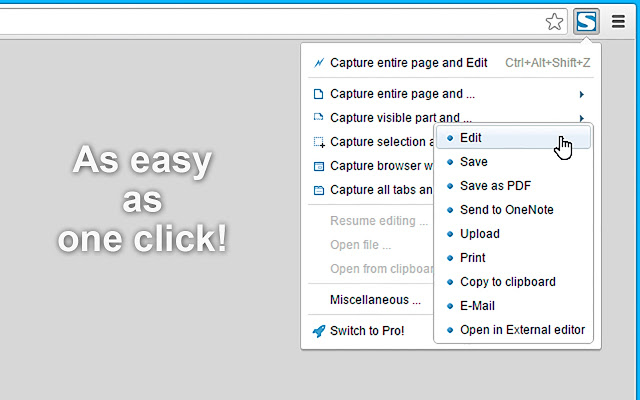
Fireshot Chrome スクリーンショット拡張機能 市場で入手可能な Chrome 拡張機能の中で最高のスクリーンショットの XNUMX つと考えられます。
これにより、許可リクエストを追加せずに画面全体をキャプチャできます。
キャプチャしたスクリーンショットは、内蔵の画像エディターで編集できます。
この機能はこれで終わりではありません。
お気に入りの絵文字以外にテキスト注釈を追加することもできます。
スクリーンショットは、PDF、PNG、JPEG、BMP、GIF などのさまざまなファイル形式でエクスポートできます。
Nimbusスクリーンショット
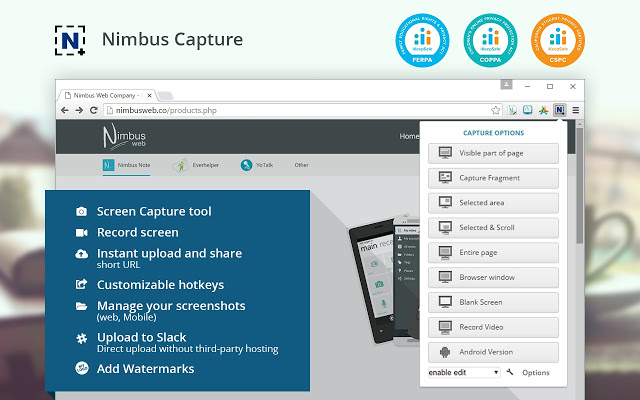
Nimbusスクリーンショット Web ページ全体またはその一部をキャプチャできます。
ウェブカメラだけでなく画面からのビデオ録画もサポートしています。またはこれを使用します 無料のビデオ録画ソフトウェア.
スクリーンショットの編集や注釈の追加は、その機能の一部です。
スクリーンキャストをトリミングしたりトリミングしたりできるため、画面を録画しないでください。
ビデオを WebM から MP4 および GIF に変換することもできます。
ライトホット
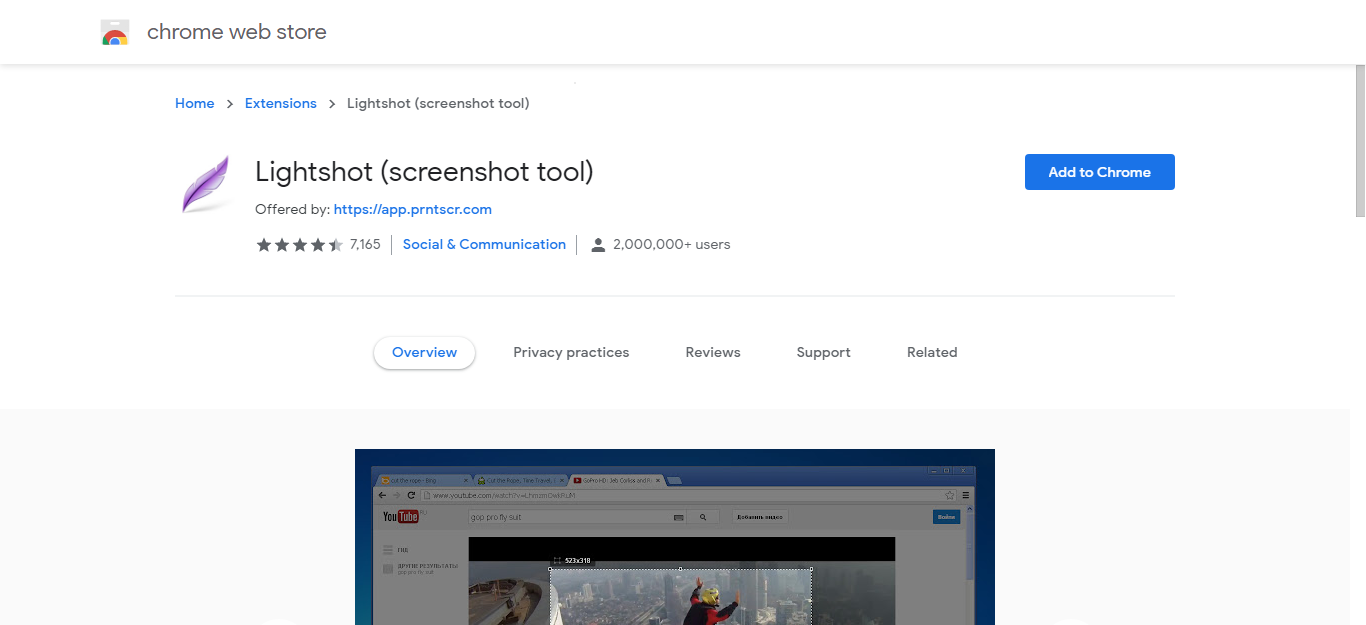
シンプルで便利なスクリーンショットの Chrome 拡張機能をお探しの場合は、 ライトホット ベストマッチとなるでしょう。
個々のページの任意の部分をキャプチャし、数回クリックするだけで同じものを共有できます。
スクリーンショットはディスクに保存したり、リモート アクセスのためにクラウドにアップロードしたりできます。
さらに、類似のスクリーンショットを検索したり、スクリーンショットをクリップボードにコピーしたりすることもできます。
筆記
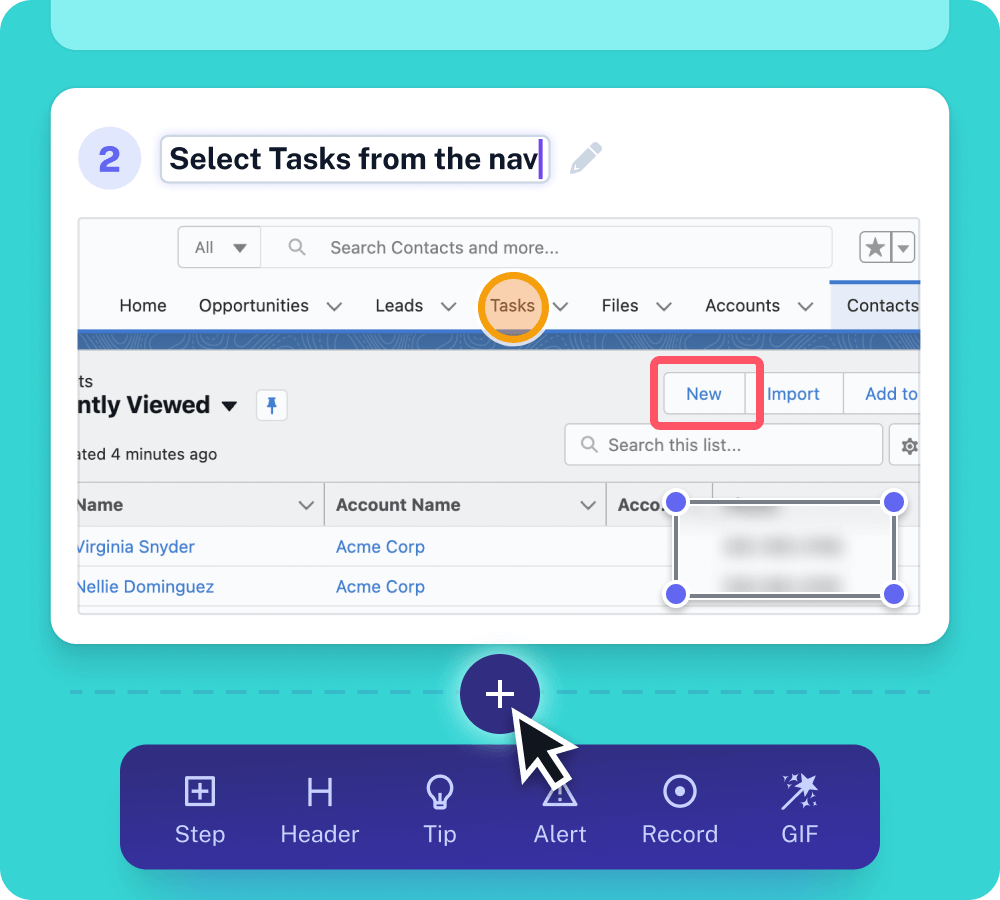
筆記 は、スクリーンショットを自動的にキャプチャし、文書化したいプロセスのステップバイステップの手順を書き込む無料の Chrome 拡張機能です。 Chrome 拡張機能の「記録」をクリックし、共有したいプロセスを完了すると、Scribe が作業を行います。
ドキュメントが作成されると、テキストを編集したり、スクリーンショットを変更したりできます。 Scribe は、リンク経由で共有したり、HTML を使用して別のツールに埋め込んだりできます。
スクリーンショットを撮ってプロセスやガイドを誰かと共有する場合、Scribe は時間を大幅に節約し、無料で無制限に使用できます。
Usersnap
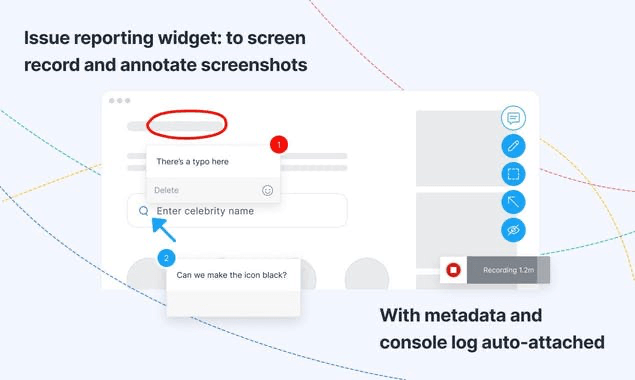
このリストにある他のツールは多目的に使用できますが、Usersnap はユーザーと顧客が明確な目的を達成することを目的としています。 SaaS企業への視覚的なフィードバック および電子商取引サイト。
スクリーンショットだけでなく、画面の記録や問題を確認するために必要なメタデータ、問題を解決するためのフィードバックも含まれます。
製品チームとソフトウェア開発者は、同じスクリーンショットにキャプチャされた特定の URL、ブラウザ情報、コンソール ログの注釈を取得できます。ユーザー受け入れテスト、品質保証、顧客生成の製品改善に最適です。
qスナップ
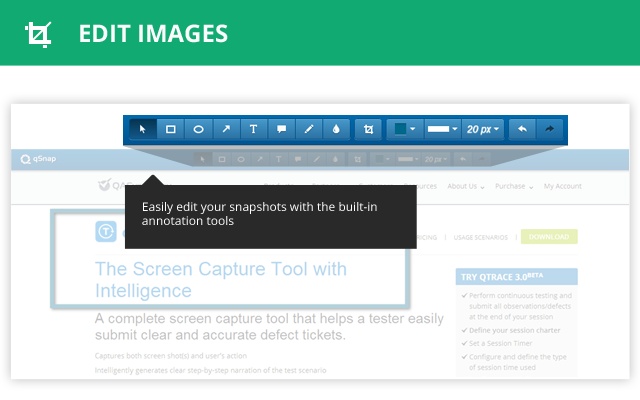
qスナップ は、スクリーン キャプチャをさらに活用したいユーザーに最適なスクリーンショット Chrome 拡張機能です。
数クリックで複数の画面ページをキャプチャできるようになりました。
このプラグインを使用すると、画面全体と部分的に表示されている画面の両方のスナップを撮ることができます。
キャプチャした複数のスクリーンショットを XNUMX つのドキュメントにまとめて見つけることができます。
インラインのメモ ボックスや吹き出しを追加して画像を編集し、同僚に送信できます。
ブリップショット
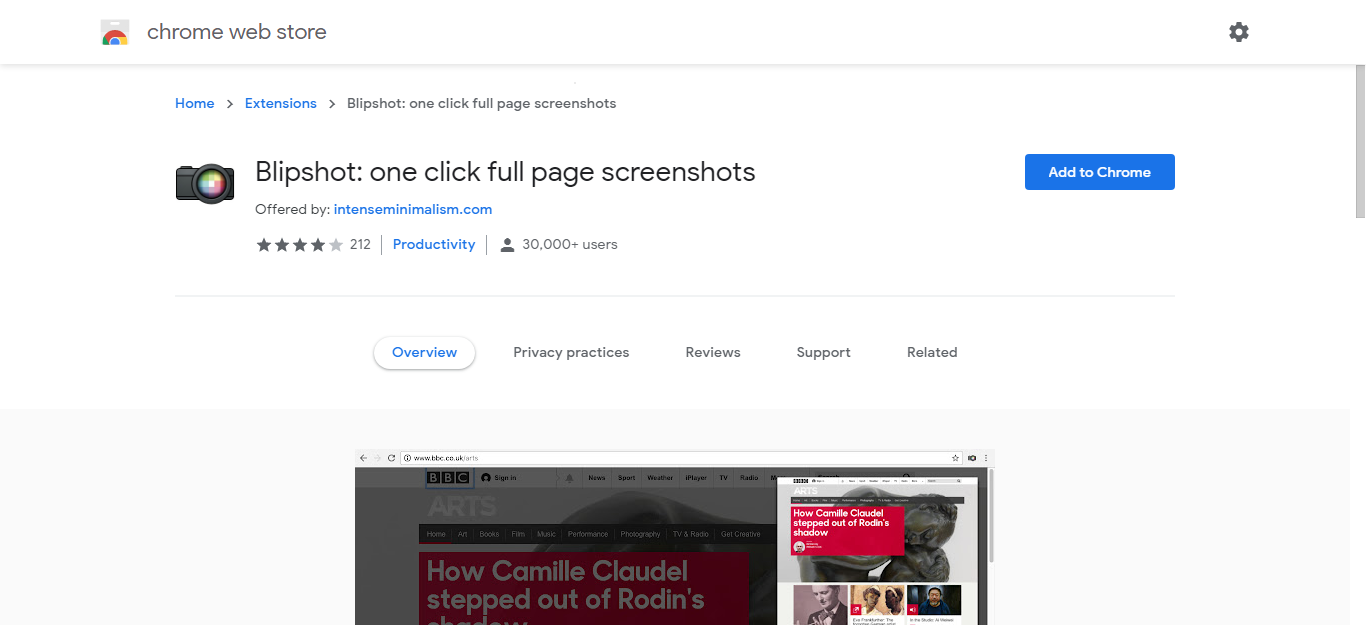
ブリップショット は、ドラッグ アンド ドロップ機能を使用してスクリーンショットをキャプチャするための、最も速くて簡単な Chrome 拡張機能の XNUMX つです。
キャプチャしたスクリーンショットを、PNG ファイル形式で任意のフォルダーにドラッグして配置できます。
ワンクリックのスクリーンショットをサポートしており、プロセスを迅速に行うことができます。
保存されたスクリーンショットには、Web ページ、日付、時刻に応じた名前が自動的に付けられるため、簡単にアクセスできます。
最新バージョンの Chrome を使用している場合は、画面上の Flash コンテンツをキャプチャすることもできます。
シピュラー!
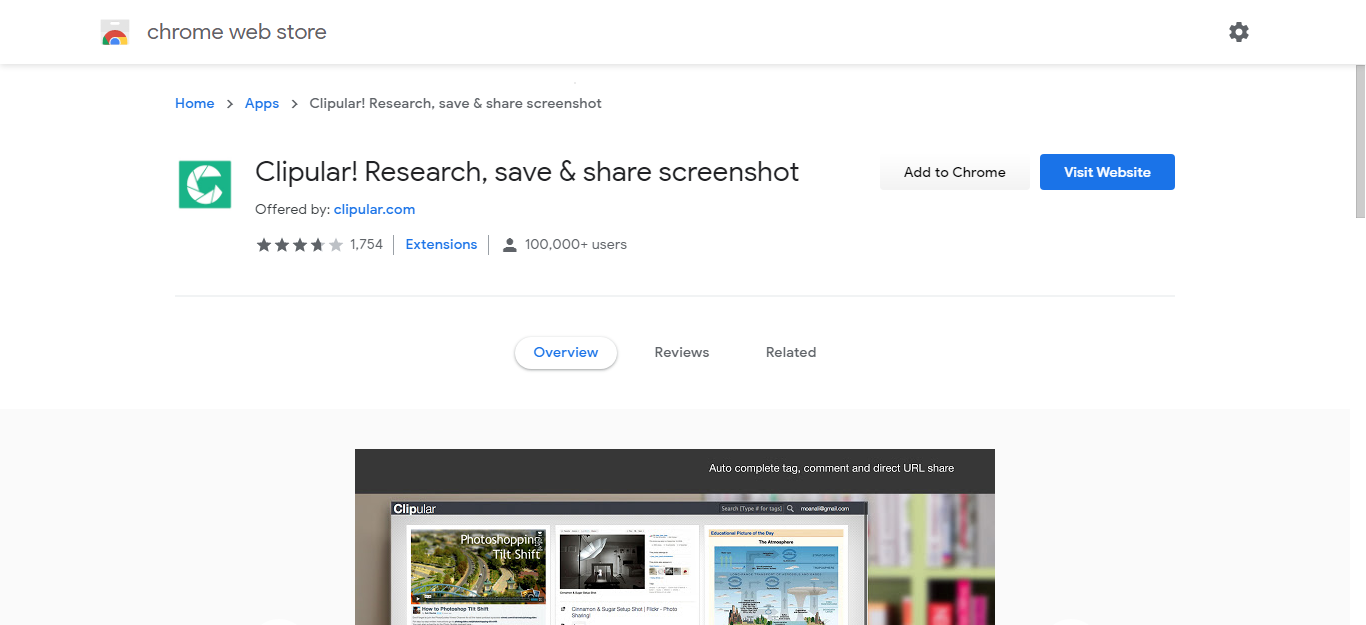
Clipular! スクリーンキャプチャプロセスに新しい定義を与えます。
スクリーンショットを撮るだけでなく、整理するのにも役立ちます。
XNUMX 回限りの設定で、Google ドライブに直接保存されたスクリーンショットを取得できます。
このスクリーンショットの Chrome 拡張機能の最高の機能を活用するには、ブラウザをベータ版ではなく最新の状態に保つ必要があります。
Chrome では、キャプチャした画面を共有したり、グループ化したりできます。
あなたはもっと欲しいですか? Facebook、Youtube、Twitter などからコンテンツを即座にクリップボードにクリップできるため、適切な場所にいます。
クリックアップ
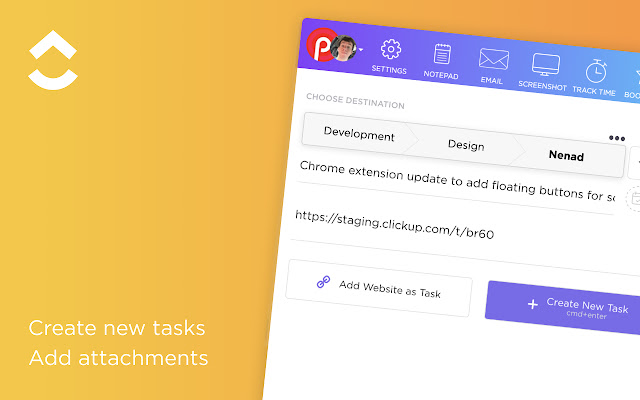
クリックアップ は、生産性と整理性を高めるための Google Chrome 拡張機能を含む、カスタマイズ可能な高度な機能の広範なリストを提供します。
新しいタスクを簡単に作成したり、Web サイトをタスクに保存したり、時間を追跡して ClickUp でレポートを添付したり、スクリーンショットをキャプチャしてマークアップしたり、タスクに電子メールを添付したり、メモ帳を使用して Chrome ブラウザで直接無制限にメモを取ったりすることが簡単に行えます。
フリーランサーとして、これらのスクリーンショットを電子メールで共有することになることがよくあります。 使うことが重要です ビジネスメール このような顧客とのやり取りに対処して開封率を高めます。
ClickUp Chrome 拡張機能をインストールすると、時間を節約し、ワークフローを改善し、プロジェクト管理で最もよく使用される XNUMX つの機能を XNUMX つのアプリに組み込みます。
Chrome に最適なスクリーン キャプチャ拡張機能は何ですか?
これらは、画面をキャプチャするために市場で入手可能な最高のスクリーンショット Chrome 拡張機能の一部です。
特定のニーズや要求に合わせて、指定されたリストから最適な拡張機能が見つかったことを願っていますが、経験に基づいた推奨は FireShot です。
スクリーンショットをテキストに変換するための優れた Chrome 拡張機能は何ですか?
テキストグラブ 良い選択肢です。 スクリーンショットとビデオの両方からテキストを選択できます。
Chrome 拡張機能は Firefox または Brave ブラウザーで動作しますか?
はい、ほとんどの拡張機能はどちらのブラウザでも問題なく動作します。 Brave はデフォルトで Chrome 拡張機能ストアにも接続されています。
Fireshot がハッキングされたと聞いていました。 安全に使用できますか?
はい、完全に安全です。 Apple Storeでも推奨されています。 Fireshot はスクリーンショットをデバイス上にローカルに保存するため、スクリーンショットがハイジャックされることはなく、安全性と安全性が確保されます。 ユーザーデータ侵害の防止.
Chrome で全ページのスクリーンショットを撮るにはどうすればよいですか?
FireShot 拡張機能内の「ページ全体をキャプチャ」オプションを使用して、Chrome でページ全体のスクリーンショットを撮ることができます。

まとめ
ビジネス プロセスの合理化に関しては、Google Chrome は生産性を向上させる便利な拡張機能を多数提供しています。起業家やフリーランサーにとって、請求書の管理は業務の重要な部分です。
最高の Google Chrome スクリーンショット拡張機能の助けを借りて、専門家は仕事のためにスクリーンショットを簡単にキャプチャして注釈を付けることができます。さらに、これに便利な機能を組み合わせると、 Google ドキュメントの請求書テンプレート 請求プロセスを大幅に改善できます。
Chrome 拡張機能のシームレスなスクリーンショット キャプチャ機能を Google ドキュメントの使いやすい請求書テンプレートと統合することで、個人は専門的な請求書を効率的に作成して送信でき、より組織的で効率的なビジネス ワークフローに貢献します。
おすすめの投稿
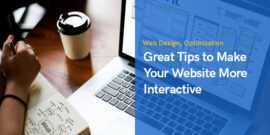
ウェブサイトをよりインタラクティブにする – 5 つの素晴らしいヒント!
2024 年 4 月 29 日
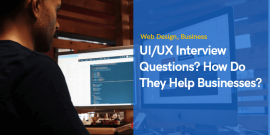
UI UXインタビューの質問? UI UXはビジネスにどのように役立ちますか?
2024 年 4 月 29 日

ページ速度を上げることが重要である理由とそれがWebサイトにどのように役立つか
2024 年 4 月 29 日
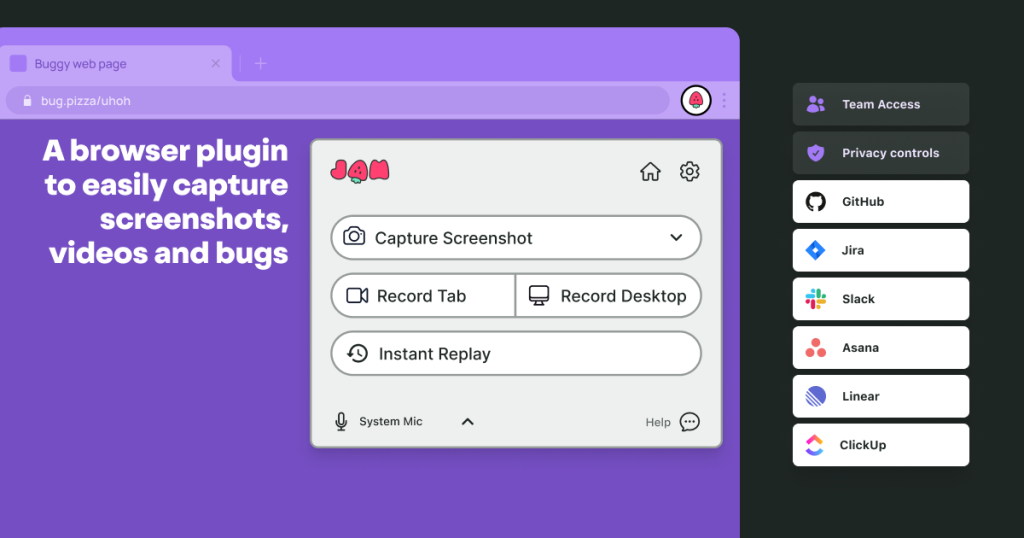
私は Awesome プラグインを使用していますが、本当にクールです 😎😎